Tu sais que je ne suis pas fan d'Arch. Mais je suis également impressionné par les efforts déployés pour transformer l'Arc ultra-nerdy en un système convivial accessible aux masses. Ceci est principalement fait par Manjaro, qui ouvre une voie honnête de créativité sur l'autoroute Linux. J'ai récemment testé la version 18.0.4 Illyria Plasma et je l'ai trouvée assez solide. Il y avait beaucoup de problèmes, mais il y avait aussi des fonctionnalités super cool.
Pour vous aider à vous entendre, j'ai compilé cet article - il s'agit principalement du résumé des ajustements et des modifications que j'ai apportés au système Manjaro installé, afin d'obtenir une expérience fluide et transparente remplie de bons logiciels, d'une belle apparence et de pilotes propriétaires. Maintenant, il y a aussi la revue Xfce, et nous pourrions également faire quelques ajustements pour cette édition. Mais maintenant, nous nous concentrons uniquement sur le spin Plasma. À savoir, commençons.
1. Gratuit versus non libre
C'est presque trop trivial - mais facile à ne pas remarquer. Lors du démarrage dans la session en direct, le menu Manjaro vous permet de basculer entre l'utilisation de pilotes gratuits pour votre matériel, comme Nouveau, ou de pilotes propriétaires, comme Nvidia. Cela ne se limite pas aux seules cartes graphiques, mais cela illustre bien le point. Vous ne le remarquerez peut-être pas et vous pourriez finir par utiliser la distribution dans un mode que vous n'aviez pas prévu. Si vous choisissez non-libre, vous aurez les pilotes propriétaires prêts à l'emploi et vous n'aurez pas besoin de faire d'autres configurations.
Cependant, même si vous faites un choix, vous pouvez toujours le modifier par la suite. Dans l'outil Paramètres, il y a une section entière de configurations spécifiques à Manjaro - celles-ci étaient auparavant proposées en tant que panneau de contrôle séparé, mais elles sont maintenant bien intégrées dans Plasma. Ici, sous Configuration matérielle, vous pouvez sélectionner les pilotes que vous souhaitez utiliser - open-source (gratuit) ou propriétaire. Il existe également un assistant pour configurer automatiquement les pilotes graphiques.
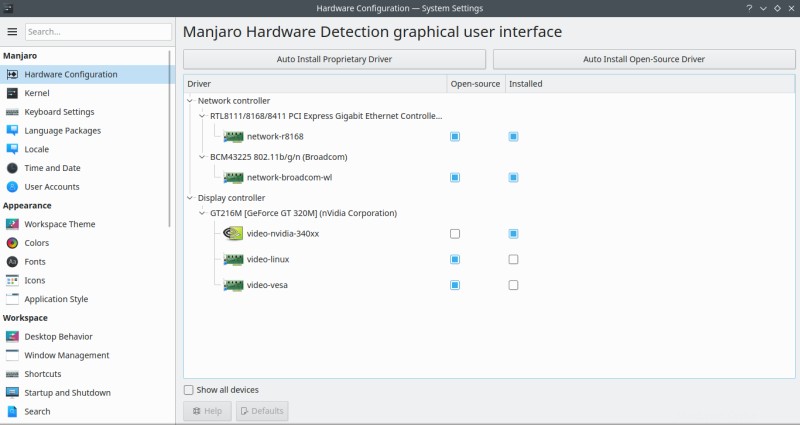
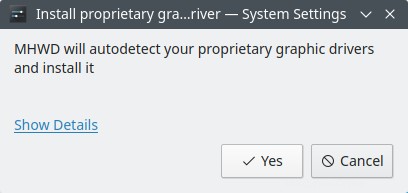
2. Ajustements de la gestion des packages
C'est l'élément le plus important. Par défaut, Manjaro Plasma utilise Octopi comme interface utilisateur et pacman comme utilitaire de ligne de commande. Vous avez accès à plusieurs référentiels avec un ensemble décent de programmes, mais Manjaro ne prend plus en charge AUR (officiellement), ce qui signifie que de nombreux packages tiers ne sont pas disponibles instantanément.
Vous pouvez contourner ce problème en utilisant un deuxième gestionnaire de packages - pamac. Vous avez la possibilité d'installer l'outil de ligne de commande (pamac-cli), l'interface utilisateur (la version gtk est par défaut, qt est expérimentale), ainsi que l'indicateur de plateau qui fonctionne bien dans les bureaux Plasma.
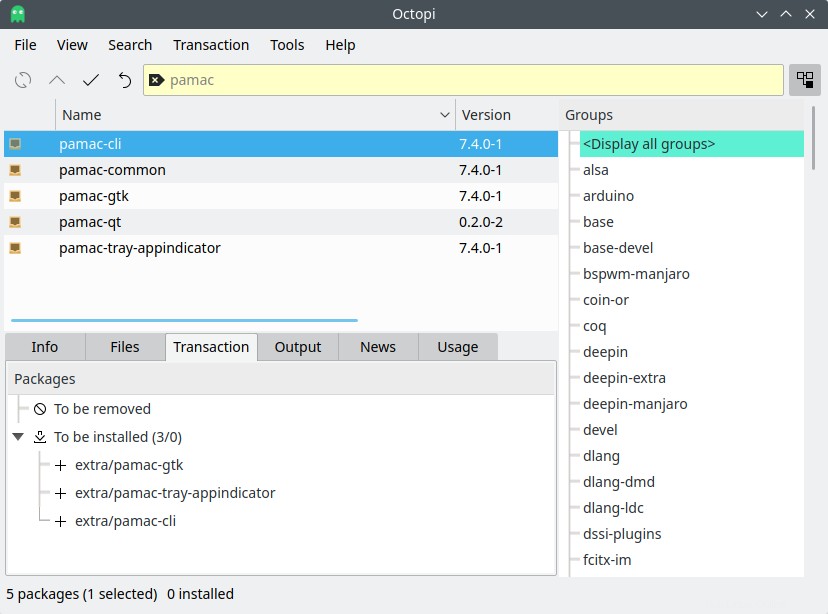
Une fois Pamac installé, lancez le programme, puis modifiez ses paramètres pour activer AUR. Une fois que vous disposez de cette fonctionnalité, vous pouvez rechercher un logiciel tiers et l'installer. Vous pouvez continuer à utiliser pacman pour les mises à jour normales du système sans conflits (dans des limites raisonnables).
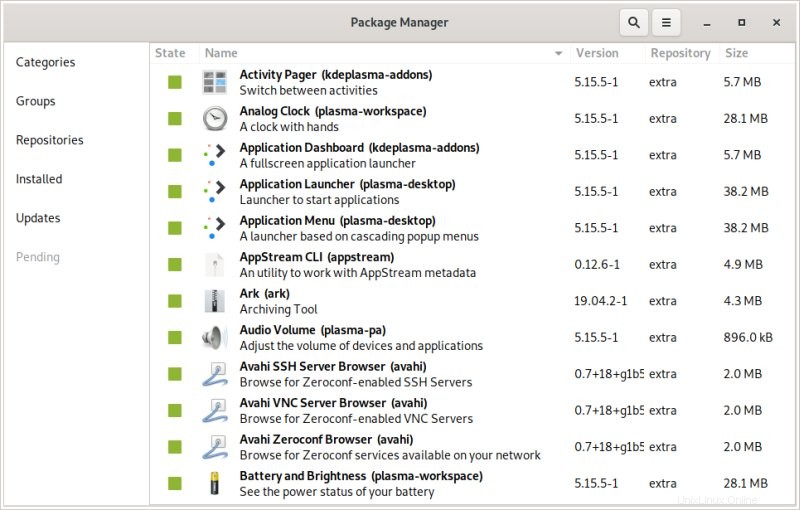
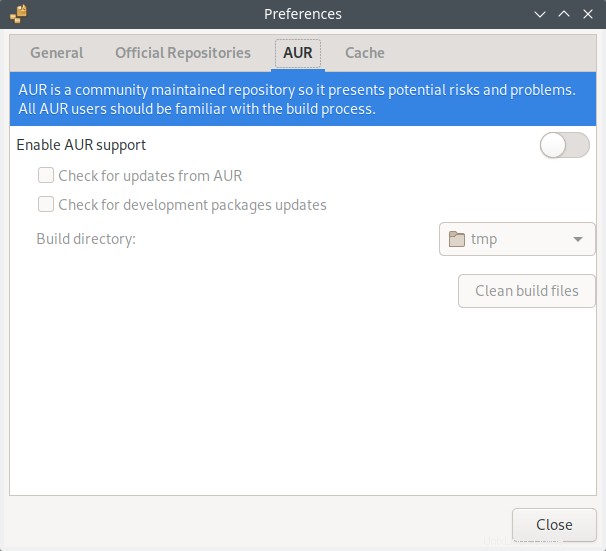
3. Logiciel supplémentaire
L'étape suivante consiste à installer de jolis programmes. Dans l'édition Plasma, j'avais besoin de GIMP et LibreOffice, mais vous pouvez ensuite installer des tonnes d'autres programmes sympas (comme par exemple Kdenlive, Clementine ou Chromium). J'ai également installé Google Chrome et Skype via Pamac/AUR. Vous pouvez utiliser le gestionnaire de packages graphique ou la ligne de commande.
pacman -Sy gimp libreoffice-fresh
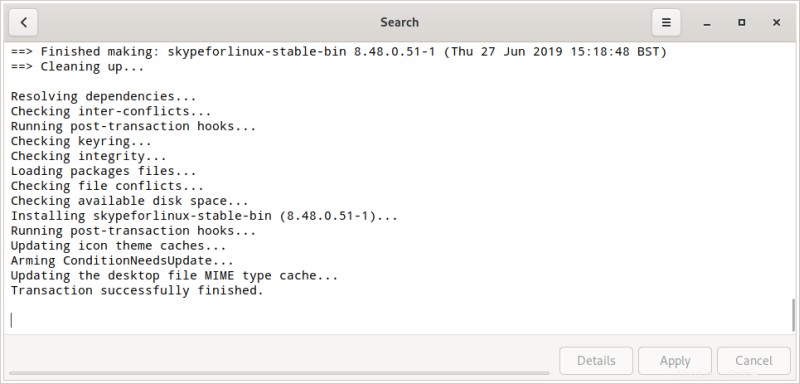
4. Modifications du thème
Lors du test Plasma, j'ai remarqué que les icônes Microsoft Office Online n'étaient pas disponibles sur mon système installé - cela pourrait être entièrement dû à la réutilisation du répertoire personnel. Cependant, si vous rencontrez ce problème, vous pouvez envisager de tester différents thèmes d'icônes. Pour moi, ni Breeze ni Breath n'offraient les icônes nécessaires, mais Papirus si.
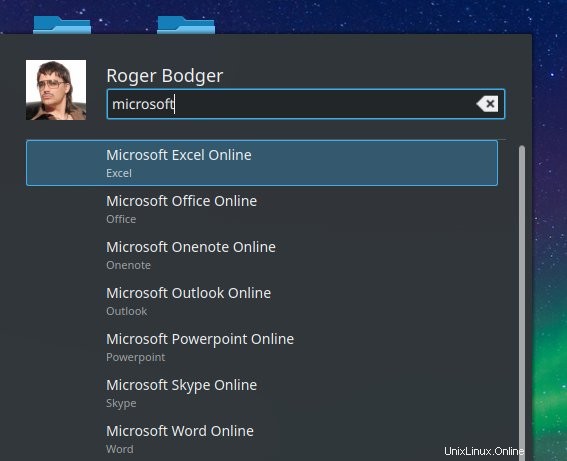
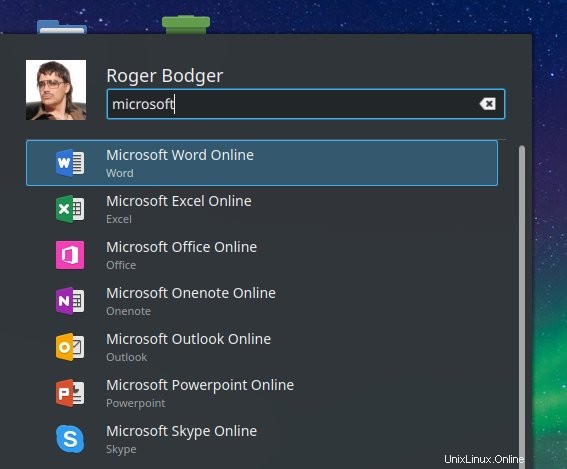
5. Ajustements du gestionnaire de tâches avec icônes uniquement
J'ai également remarqué un comportement incohérent avec plusieurs applications. A savoir :l'icône changerait selon que l'application était en cours d'exécution ou non; les applications épinglées apparaîtraient avec une deuxième icône non épinglée à la fin du gestionnaire de tâches ; les applications épinglées ne démarraient pas toujours. La solution simple à ce problème consistait à épingler des applications via le menu système plutôt que d'utiliser le menu contextuel pour exécuter des programmes. Cela ressemble à un problème, mais si vous le rencontrez, vous avez ce réglage.

6. Partage Samba
Par défaut, Manjaro Illyria n'est pas livré avec le package nécessaire permettant le partage de Samba. À cette fin, vous devrez installer les éléments suivants - et éventuellement également modifier manuellement le protocole client pour pouvoir vous connecter à Windows boxen.
sudo pacman -Sy manjaro-settings-samba
7. Parcourir et configurer l'imprimante Samba
Cela peut n'être spécifique qu'à l'édition Plasma - mais le bouton Parcourir dans la section de configuration du partage Samba de l'assistant d'imprimante est grisé. J'ai essayé plusieurs astuces, similaires à ma tentative d'activer l'impression dans CentOS 7, mais aucune n'a vraiment aidé.
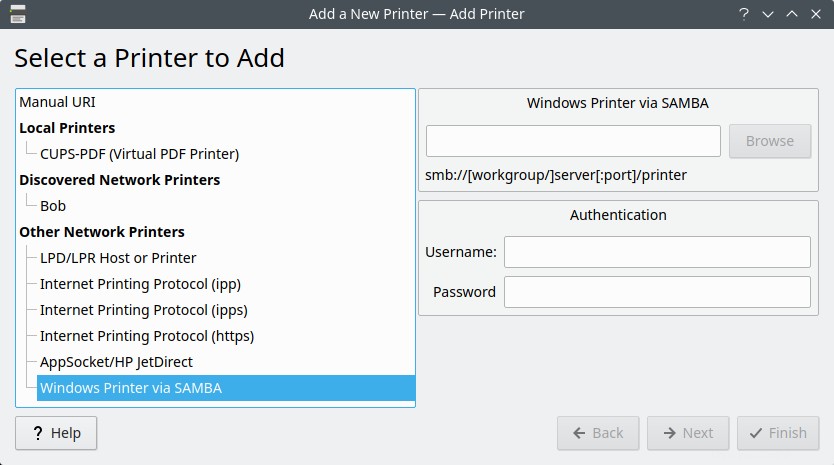
Cependant, vous pouvez toujours recourir à la même vieille astuce que j'ai essayée dans diverses distributions KDE où le problème se manifesterait - utilisez le system-config-printer, l'ancien utilitaire de l'ère Gnome 2 qui fonctionne toujours. S'il n'est pas déjà installé, récupérez-le :
sudo pacman -Sy system-config-printer
Exécutez depuis la ligne de commande, attendez que l'assistant se lance et configurez vos imprimantes !
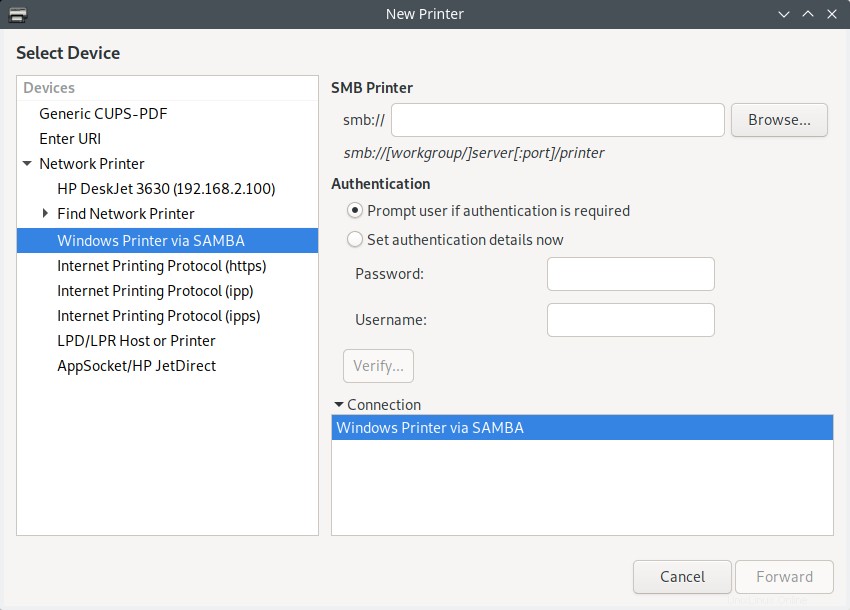
Conclusion
Ainsi se termine l'article. J'espère que cela a été utile. Dans l'ensemble, Manjaro a beaucoup de fonctionnalités intéressantes, mais il souffre également de divers paramètres par défaut sous-optimaux. Heureusement, changer la plupart d'entre eux est relativement facile et, dans le pire des cas, vous devez installer quelques packages. Le plus gros défi est d'installer un logiciel tiers, pour lequel vous avez besoin d'AUR (sauf si vous voulez faire les choses manuellement). Mais tout est faisable.
Avec un peu de chance, ces problèmes seront résolus dans les futures versions de Manjaro. S'il n'est pas fourni par défaut, les utilisateurs auront au moins un chemin facile pour saisir le logiciel souhaité et l'installer de manière conviviale, simple et directe. Eh bien, je suppose que ce serait tout. Manjaro loin.